Contenido
Introducción
En nuestro artículo anterior (Ventajas de tener un sitio web para su empresa o marca personal) vimos la importancia de un sitio web como herramienta para crecer su negocio y consolidar su marca. Sin embargo, un sitio web profesional requiere de una importante inversión y planificación para que cumpla su objetivo de la mejor forma.
Afortunadamente, antes de invertir en un sitio web tenemos a disposición las ventajas de las redes sociales y de forma gratuita. Por lo tanto, es indispensable sacar provecho a estas herramientas digitales.
Actualmente, Facebook es una de las redes sociales más importantes para promocionar cualquier negocio. Por ello, en este artículo vamos a cubrir 7 sencillos pasos para mejorar la configuración de su página de negocio.
¡Comencemos! 🏁
Aviso inicial: leer el manual
Es normal que no leamos el manual de instrucciones cuando compramos algún aparato electrónico o una herramienta de trabajo. Y lo entiendo, no es muy divertido leer esos pequeños folletos con letra miniatura 😅, pero se sorprendería de la gran cantidad de consejos clave que estamos desaprovechando. De hecho, muchas veces usamos la mitad de funciones del aparato, porque no conocemos bien su funcionamiento. Compramos un microondas y usamos 10 de los 20 botones que tiene 🙈
Con Facebook ocurre lo mismo. Solo porque alguien tenga un perfil de Facebook, no significa que conoce las herramientas clave que la plataforma ofrece, especialmente cuando se trata de las funciones para negocios. Y esto provoca que nos brinquemos pasos clave a la hora de crear la página del negocio.
Los siguientes 7 pasos hacen referencia a los ajustes que la mayoría de personas pasan por alto cuando crean un perfil de negocio. No obstante, hay muchos ajustes que podemos hacer para llevar nuestra página de Facebook al siguiente nivel y lo iremos viendo poco a poco en futuros artículos. Por ahora, vayamos a los esenciales 💪
Paso 1 ✅: Nombre de usuario
Esta es una de las configuraciones más importantes a la hora de crear la página de Facebook. A pesar de ello, no comprendo por qué Facebook no solicita el nombre de usuario como requisito obligatorio. Debido a ello, muchas páginas de Facebook carecen de un nombre de usuario personalizado.
Si no elegimos un nombre de usuario, Facebook de forma automática asigna uno. Por ejemplo, si su negocio se llama «Hotel La Colina«, Facebook creará un nombre de usuario que puede lucir algo así: hotel-la-colina-87943172804. Es decir, cuando usted quiera compartir la URL o enlace de la página de Facebook de su negocio, tendrá que usar este:
facebook.com/hotel-la-colina-87943172804
Claramente, este nombre de usuario no ayuda a la imagen de marca de nuestro negocio. Por ello, debemos modificarlo manualmente para que luzca más «limpio». Siguiendo el ejemplo del hotel, podríamos usar el nombre de usuario: HotelLaColina, es decir, eliminamos los números y los guiones (cabe destacar que las mayúsculas no afectan en el nombre de usuario, simplemente es un ajuste estético).
Por lo tanto, cuando tengamos que compartir la URL de nuestro negocio, solo tendremos que usar esta:
facebook.com/HotelLaColina
Ahora bien, ¿cómo podemos cambiar el nombre de usuario de Facebook? Es sencillo, pero tiene sus complicaciones en ciertos casos.
NOTA ⚠️: En primer lugar, debemos abrir la página de Facebook de nuestro negocio desde una computadora, no desde el celular. Ya que a veces funciona y a veces no. De hecho, recomiendo que toda modificación que realicemos, la llevemos a cabo desde una computadora de escritorio o laptop.
Una vez que ingresemos a nuestro página hacemos clic en la pestaña de «Información«.
Seguidamente hacemos clic en «Editar información«.
Y cambiamos el nombre de usuario por el de nuestra preferencia.
Si el nombre de usuario que nos gusta no está disponible, podemos hacerle un pequeño cambio. Por ejemplo, si HotelLaColina no está disponible, podemos usar HotelLaColinaCR, el CR se refiere al país donde está ubicado el hotel, por ejemplo Costa Rica.
NOTA ⚠️: Debemos asegurarnos de ingresar correctamente el nombre de usuario la primera vez, porque las políticas de Facebook impiden hacer múltiples cambios al nombre de usuario. Y lo que menos queremos es dejar un nombre de usuario mal escrito para siempre 😖. Una forma de asegurarnos si ya está ocupado, es escribir el enlace en nuestro navegador para ver si aparece una página de negocio o si da error.
Paso 2 ✅: Información clara y concisa
Al igual que cualquier red social, Facebook está llena de distracciones (notificaciones de amistad, memes, videos sugeridos, cumpleaños, etc.). Por lo tanto, debemos hacer que nuestro mensaje llegue lo más rápido posible a los clientes potenciales. Debido a esto, la información que elijamos para nuestra página de negocio, debe ser fácil de comprender con una leída rápida.
Y no se preocupe, no es necesario ponernos muy románticos con nuestra descripción del negocio. Si Coca-Cola, Nike o Apple lo hacen es porque son marcas con años de recorrido y prácticamente todo el mundo las conoce. Sin embargo, nuestra marca -especialmente si recién está iniciando- es muy poco probable que la conozcan millones de personas. Por lo tanto, debemos ser claros con nuestro mensaje y hacerle saber a las personas qué es lo que hacemos y por qué somos diferentes de la competencia.
Además, es importante destacar que en Facebook hay 2 secciones para colocar información en forma de párrafos. La primera titulada «Información» es para un resumen de máximo 255 caracteres. Mientras que la titulada «Información adicional» admite hasta 50 mil caracteres. Por lo tanto, en esta segunda sección sí podemos aprovechar para incluir todo el detalle que describa nuestro negocio, pero en la sección corta debemos mantener un lenguaje claro y directo.
Por otra parte, debemos asegurarnos de completar todos los campos que Facebook nos ofrece:
- Categoría del negocio
- Dirección del negocio
- Horario
- Enlace a nuestro sitio web
- Teléfono
- Correo electrónico
- Número de WhatsApp
- Enlaces a otras redes sociales
- Red Wi-Fi (esta opción es nueva y útil para negocios con local físico)
Entre más detalles tengamos de nuestro negocio, más fácil será para los usuarios encontrar nuestra página y más fácil será para ellos entender qué ofrecemos y cómo podemos ayudarlos.
Paso 3 ✅: Botón de WhatsApp
Debido a que Facebook también es dueño de WhatsApp, una de las ventajas en nuestra página de negocio es que podemos agregar un botón enorme que redirige al número de WhatsApp de nuestro negocio.
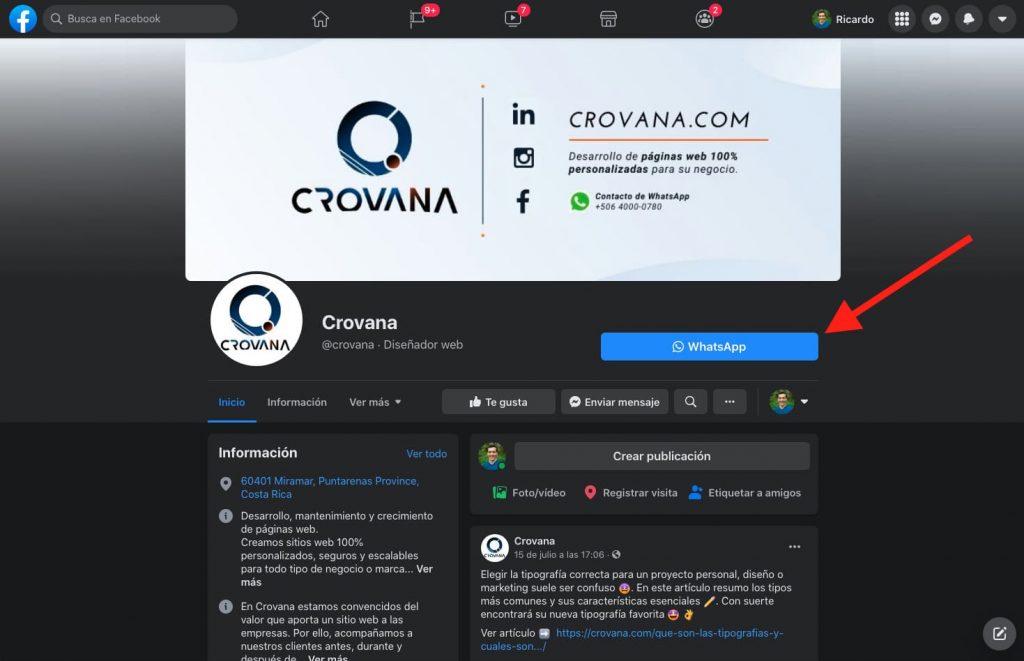
Activar este botón es sencillo, únicamente tenemos que seguir los siguientes pasos. Primero hacemos clic «Configuración».
Una vez abierto el panel izquierdo de configuración, tenemos que hacer scroll (bajar) hasta ver la opción que dice «WhatsApp» y hacemos clic en ella.
Nos aparecerá un campo donde podremos colocar nuestro número de WhatsApp. Por lo tanto, solo tenemos que elegir nuestro código de país (506 para Costa Rica) e ingresar nuestro número de teléfono.
Facebook nos enviará un código a través de un mensaje de WhatsApp al número que hemos ingresado, para verificar que sí nos pertenece. Así que solo tenemos que copiar dicho código e ingresarlo en la ventana de confirmación.
Una vez realizada la confirmación, podremos activar las opciones que dicen «Usar WhatsApp como botón de llamada a la acción» y «Mostrar número de WhatsApp en la página», esta última opción permite que el texto de teléfono de contacto redirija a WhatsApp si le hacen clic.
Otro beneficio de configurar el número de teléfono en nuestra página de Facebook, es que podremos crear anuncios publicitarios que incluyan el botón de WhatsApp para que los clientes nos contácten directamente por el chat.
Paso 4 ✅: Orden de pestañas
Esta es una opción que como usuario agradezco mucho cuando otros negocios la aprovechan, ya que me facilita encontrar información de interés. Básicamente consiste en re-organizar las pestañas para que sea más fácil acceder a las que nos aportan datos relevantes.
Por ejemplo, si tenemos una tienda en Facebook podremos subir la pestaña de Tienda para que los usuarios accedan más rápido a ella. Otro caso es cuando tenemos muchas opiniones de clientes satisfechos, ya que podríamos subir/acercar esa pestaña en el menú, de lo contrario el usuario tendría que hacer clic en la pestaña de «Ver más» para acceder a la sección de opiniones o hacer scroll hacia la derecha si está observando el perfil desde un celular.
El objetivo es simple, facilitar el acceso a las secciones más relevantes. Entre menos clics del usuario, mejor será la experiencia.
Para ordenar las pestañas primero debemos hacer clic en «Ver más».
Luego hacemos clic en la opción que dice «Editar pestañas».
Eso abrirá un panel donde podremos activar o desactivar pestañas (con el check al lado derecho de cada pestaña) y también arrastrarlas hacia arriba o abajo (con los puntos que aparecen a lado izquierdo de cada pestaña) para colocarlas en el orden de mayor a menor prioridad según nuestro objetivo.
En esta última captura de pantalla, señalé como ejemplo los 6 puntos que tiene la pestaña de «Información» para moverla hacia arriba o hacia abajo, según el orden que deseemos. Y con la otra flecha señalé el interruptor o botón que permite activar o desactivar una pestaña, por ejemplo la de «Servicios» (de la cual hablaremos en el Paso 5).
Paso 5 ✅: Catálogo de servicios
Una de las pestañas más útiles y que pasan desapercibidas cuando realizamos la configuración de la página de Facebook es la de «Servicios». Es una opción muy útil para mostrar lo que ofrecemos de manera ordenada y concreta. Cabe destacar que es diferente a la pestaña de «Tienda», ya que esta última está hecha para vender, mientras que la pestaña de «Servicios» funciona como catálogo informativo sobre nuestros servicios e incluso podríamos describir productos que no queremos vender desde la pestaña de «Tienda».
Para utilizarla tenemos que asegurarnos de activar la pestaña «Servicios» (ver Paso 4). Una vez activada solo tendremos que hacer clic en dicha pestaña.
Eso abrirá un panel donde podremos hacer clic en la opción de «Añadir un servicio».
Una vez hecho esto podremos agregar los datos de nuestro servicio o producto, tales como:
- Nombre del servicio/producto
- Precio (fijo, variable, gratis, personalizado, etc.)
- Descripción (opcional y con límite de caracteres)
- Duración de la cita (si aplica)
- Imagen/foto representativa del producto/servicio
Una vez que hayamos ingresado todos los datos (algunos son opcionales) solo tendremos que dar clic en «Guardar».
¿Cómo podemos aprovechar esta función de Facebook? Por ejemplo, si tenemos un consultorio médico, un bufete de abogados o somos consultores de negocios, podemos colocar los servicios principales o de mayor demanda. También, si tenemos un hotel, podríamos listar las habitaciones con sus respectivos precios, descripción y foto. El objetivo es utilizarlo de manera que se facilite la búsqueda de información por parte del cliente.
Paso 6 ✅: Imágenes de calidad
Puede parecer obvio, pero es normal que no se cumpla. Y no me refiero a tener imágenes con diseños profesionales, me refiero que las imágenes tengan la calidad suficiente para ser legibles; que no se necesite lupa para leer los textos o entender los diseños 🔎
En canva.com podemos hacer diseños de imágenes elegantes e incluso videos cortos. Y tiene cientos de plantillas que nos hacen el trabajo aún más fácil. Además, es una herramienta gratuita y no requiere que instalemos ningún programa en la computadora; es 100% online.
En la siguiente captura de pantalla podemos ver que si buscamos la palabra «facebook», Canva nos mostrará múltiples formatos de plantillas hechas específicamente para publicar en Facebook.
No obstante, estos son algunos tips que recomiendo al momento crear una imagen para Facebook:
- No usar más de 2 tipografías en una misma imagen (ver ejemplos de tipografías útiles)
- Elegir un color de texto que contraste con el fondo (no colocar fondo oscuro y letras oscuras; o fondo claro y letras claras 😖)
- Usar colores de llamado a la acción como el naranja, amarillo o rojo para destacar textos u objetos importantes.
- Elegir imágenes en alta resolución (recomiendo usar Unsplash, Pixabay o Freepik,).
- Asegurarse de que no haya errores ortográficos 😳
- No colocar textos muy cerca de los márgenes de la imagen.
- Intentar que haya simetría en la imagen, alinear los objetos.
Si utiliza canva.com le recomiendo mucho realizar los tutoriales que posee esta herramienta en la opción de «Ayuda». Ahí aprenderá varios trucos que ya mencioné y también se le facilitará usar la herramienta (recuerde lo que mencionamos al inicio de este artículo, es importante leer el manual de las cosas, solo así podremos sacarles verdadero provecho y nos evitaremos dolores de cabeza cuando algo no funciona como queremos, típico caso cuando usamos Microsoft Excel 😅)
Paso 7 ✅: Invitar likes
La primera vez que configuramos la página del negocio, Facebook nos da la opción de invitar amigos para que le den like a la página. Sin embargo, esa opción no invita a todos nuestros amigos de una sola vez, sino que debemos utilizar dicha opción múltiples veces hasta que todas las invitaciones hayan sido enviadas.
E incluso si enviamos todas las invitaciones, podemos volver a enviar más en el futuro conforme crezca nuestra red de amigos de Facebook. Pero lo más importante y que pocos se dan cuenta, es que cualquier persona puede enviar invitaciones de cualquier página de Facebook, sin tener que ser administrador o amigo del admistrador de la página.
He notado que por cada persona que envíe invitaciones se pueden obtener hasta 15-30 likes nuevos en la página. Así que, ya sea que usted es el administrador de la página de Facebook o no, estos son los pasos a seguir para enviar las invitaciones.
En primer lugar, tenemos que hacer clic en el botón que tiene los 3 puntos, tal y como se observa en la siguiente imagen.
Y hacer clic en la opción que dice «Invitar a amigos».
En esta ventana podremos seleccionar todos los usuarios que deseemos (uno por uno 😳 ) y luego hacer clic en «Enviar invitaciones».
No obstante, por suerte tenemos una alternativa para facilitar este trabajo, ya que si lo intentamos desde el app de Facebook, es decir desde el celular, podremos seleccionar TODOS los usuarios con un solo clic (no sé por qué Facebook no tiene esta opción incorporada en la versión de escritorio, pero así es la vida 😂 ).
Para hacerlo solo tenemos que ir a «Comunidad». Y luego bajar hasta ver el botón de «Invitar a amigos» y hacemos clic.
Una vez hecho esto aparecerá la siguiente pantalla donde podremos seleccionar múltiples usuarios con un clic (tuve que mostrar los resultados de otro perfil, porque en el de Crovana ya envié todas las invitaciones posibles). Una vez seleccionados todos los usuarios, simplemente hacemos clic en «Enviar invitaciones».
Cabe destacar que no se enviarán todas las invitaciones, ya que Facebook solo envía unas cuantas (las envía por bloques). Por lo tanto, tendremos que volver a intentarlo varias veces más, hasta que ya no aparezcan más personas para seleccionar o hasta que Facebook alcance su límite diario. Esto lo podemos repetir una semana después para asegurarnos de haber completado todas las invitaciones.
Es muy recomendable que nuestros familiares y amigos nos ayuden a enviar invitaciones de likes, ya que facilitará el crecimiento y alcance nuestra página de una forma muy efectiva y gratuita. Además, es un medio sencillo para apoyar otros emprendimientos o proyectos que nos interesan, ya que entre más likes tenga un perfil, mayor alcance tendrá sus publicaciones. (Puede probar enviando invitaciones al perfil de Facebook de Crovana 😜 ❤️ )
Conclusión
Sin lugar a dudas Facebook ofrece una amplia gama de opciones para aumentar el alcance de nuestro negocio o marca personal y en este artículo únicamente hemos cubierto 7 pasos esenciales que usualmente pasan desapercibidos para la mayoría de emprendedores. En futuros artículos hablaré de más temas relacionados con marketing y en especial Facebook Business. Esté pendiente de la cuenta regresiva en crovana.com/blog 😃 🗓.
De momento, espero que estos consejos le ayuden a pulir más su página de Facebook y con ello aumentar el alcance de su proyecto. No olvide dejar en los comentarios más tips que usted conozca, para ayudar a otros lectores con sus emprendimientos.
¡Nos vemos en el siguiente artículo 📝 ! Si está en busca de un sitio web para su negocio, recuerde visitar nuestra página de Desarrollo Web y finalmente, gracias por su tiempo. Muchos éxitos en sus proyectos de vida 🙌
PD.: Lea el manual 😂 📙


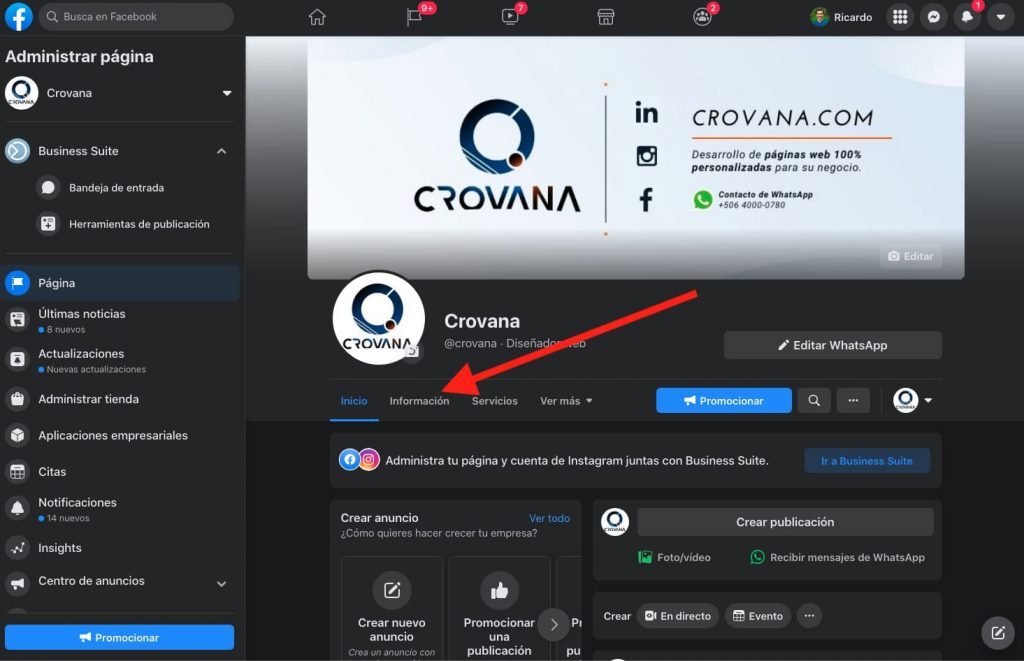
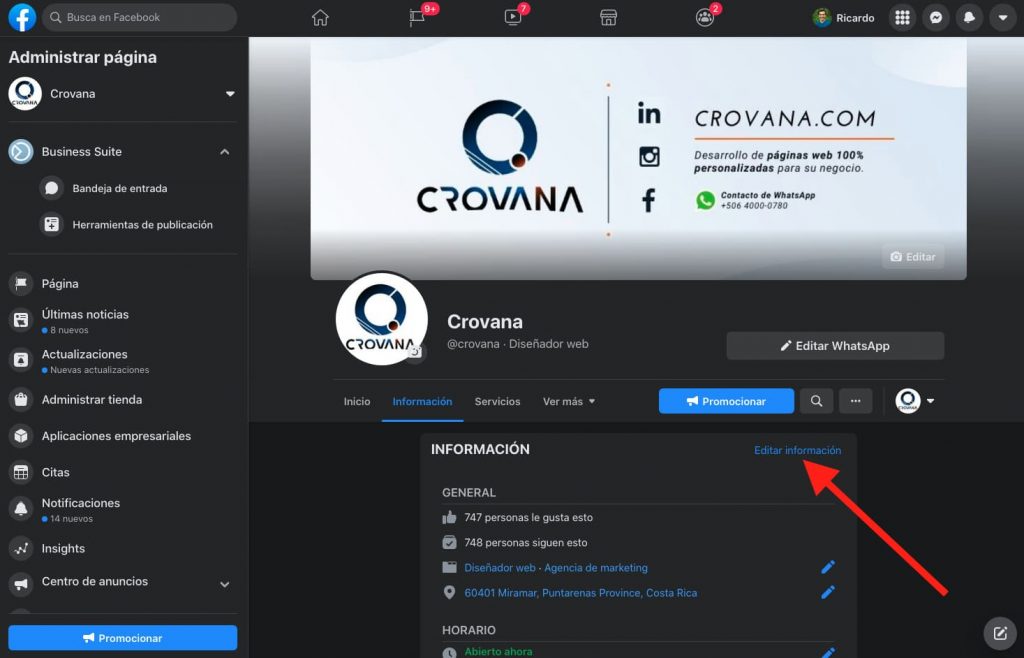
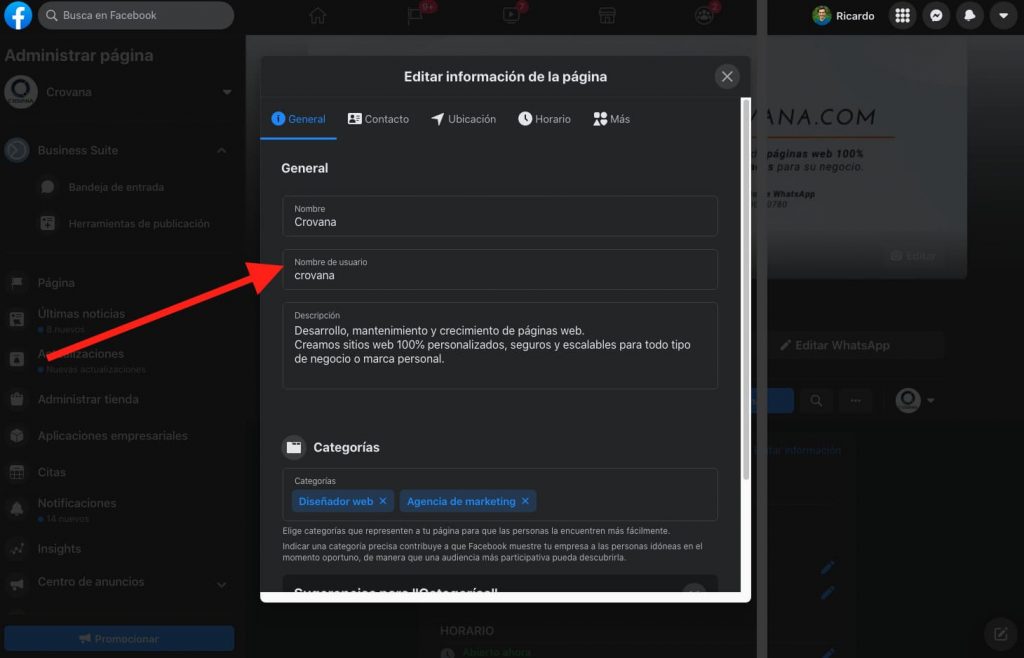
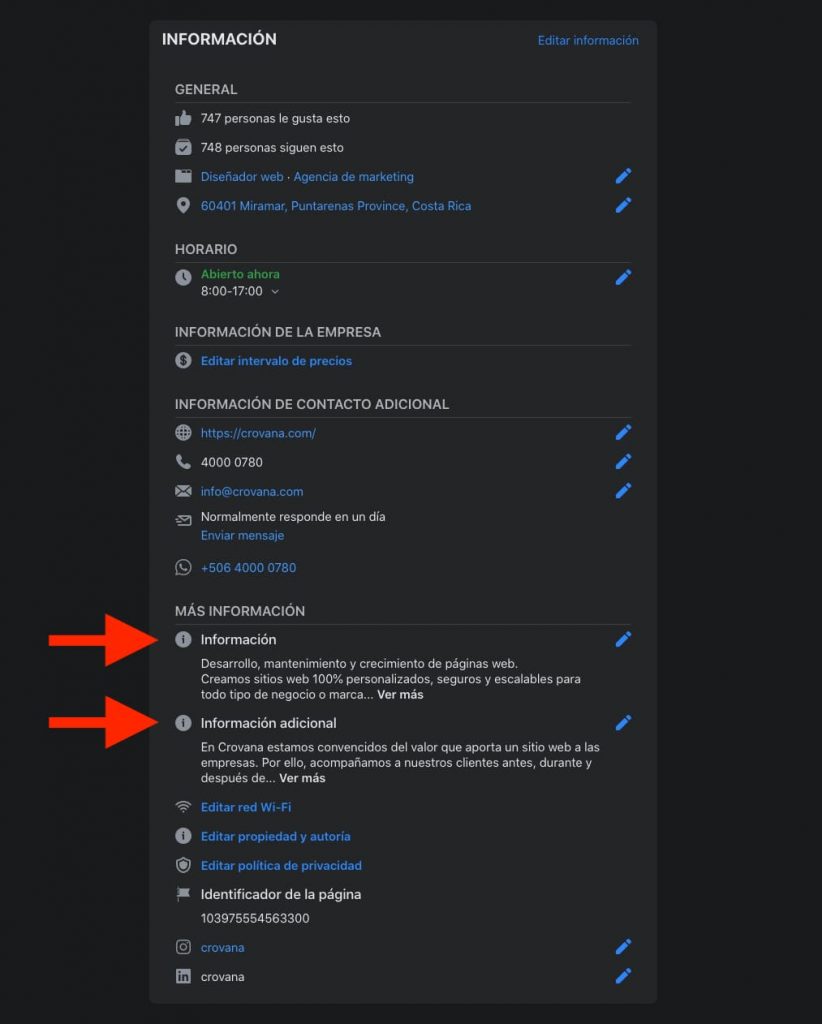
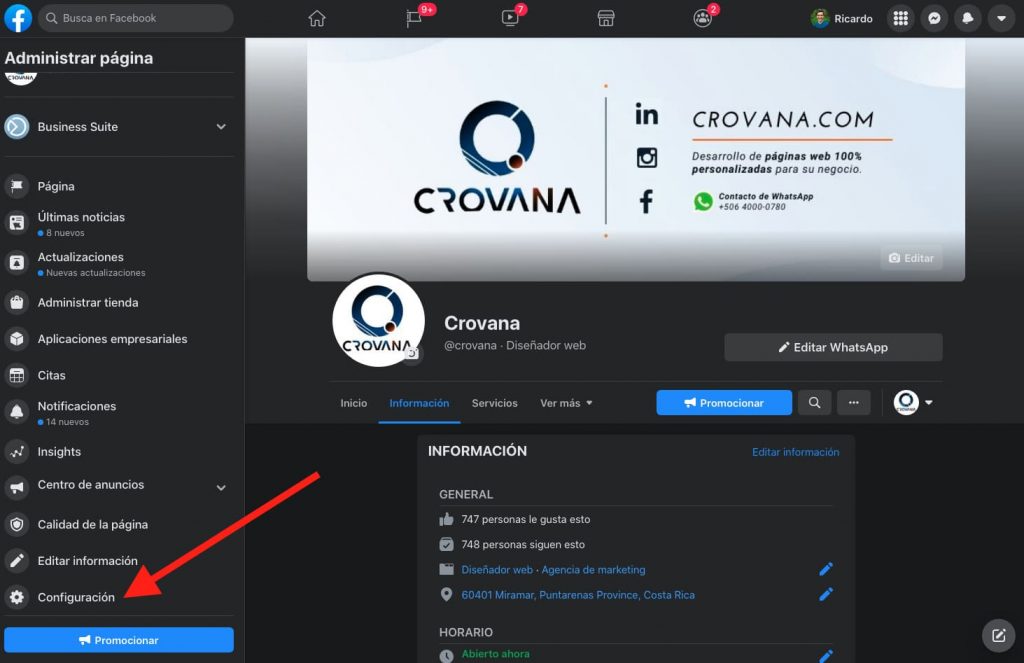
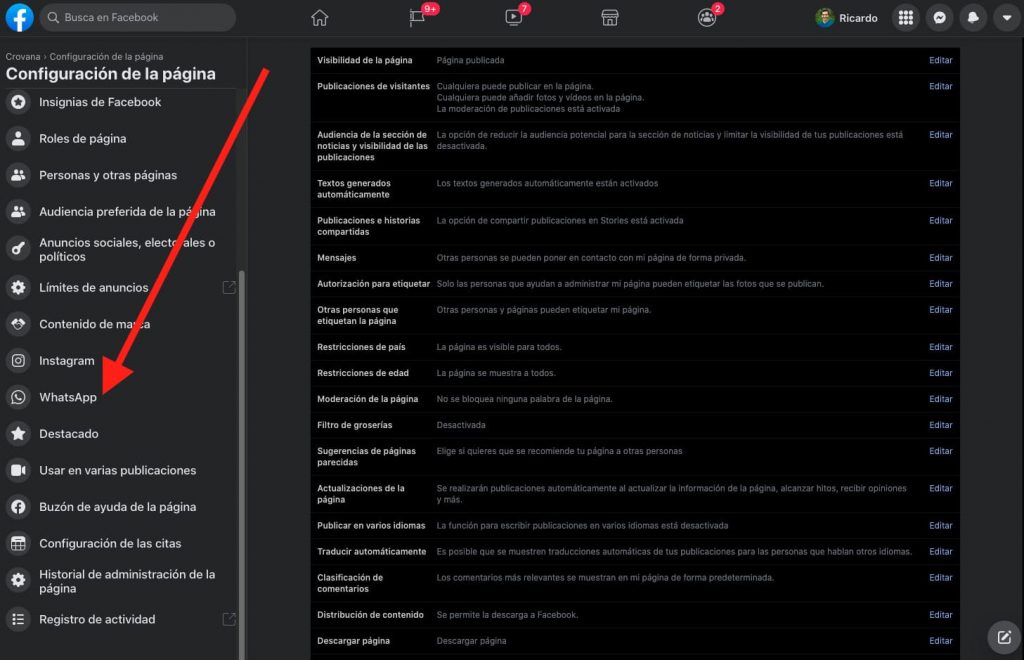
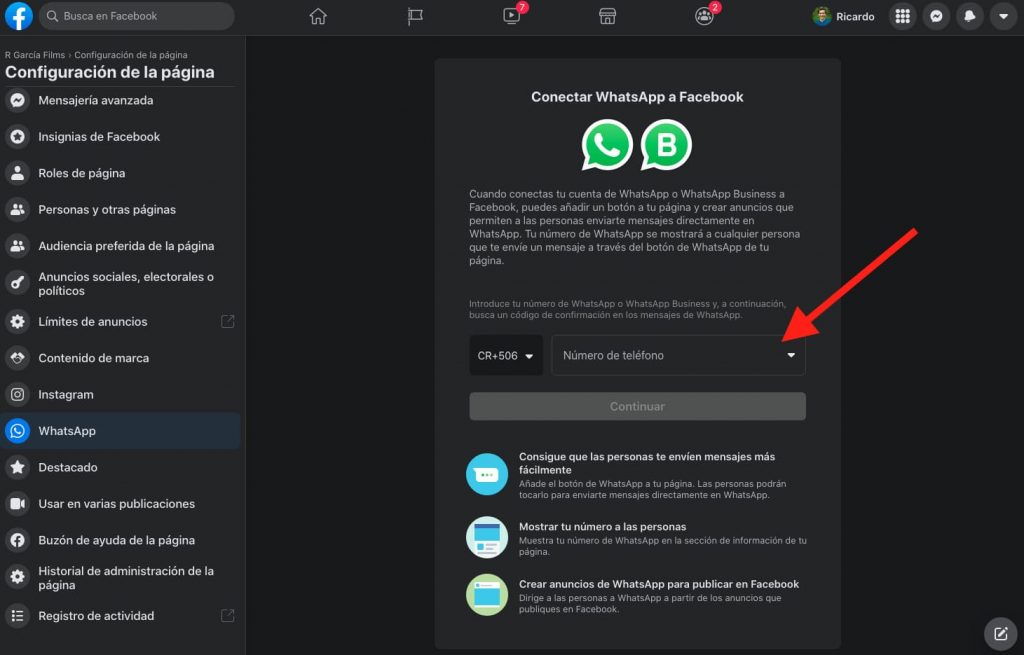
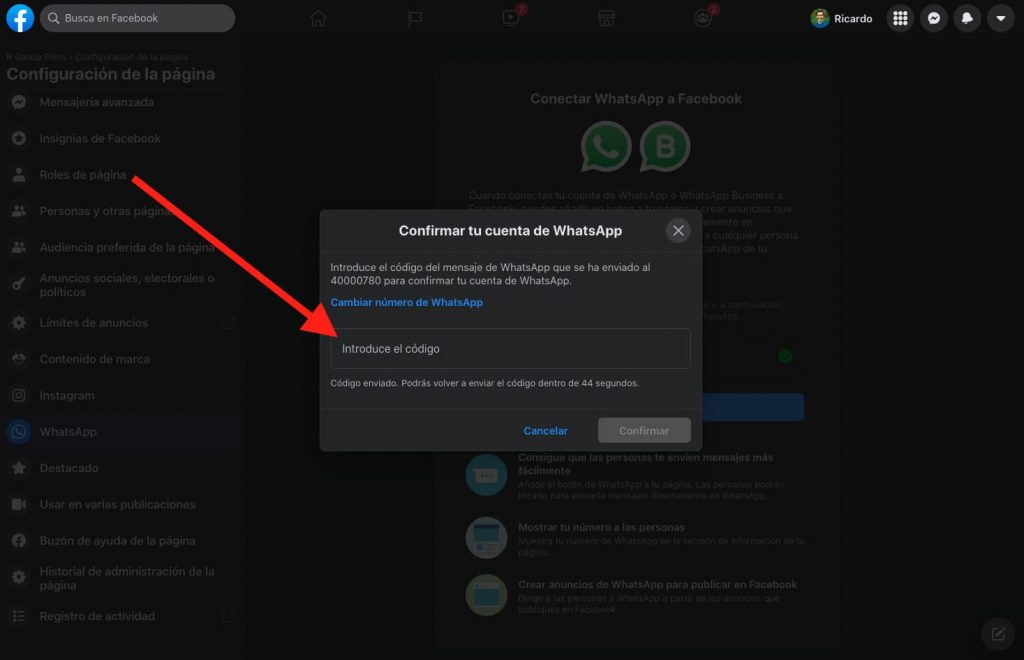
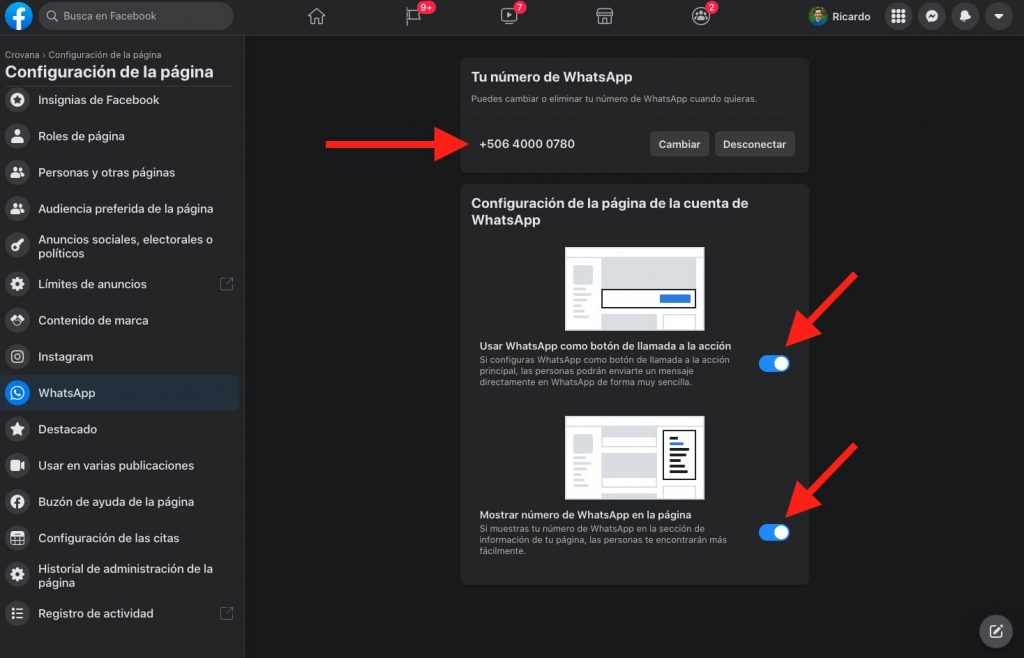
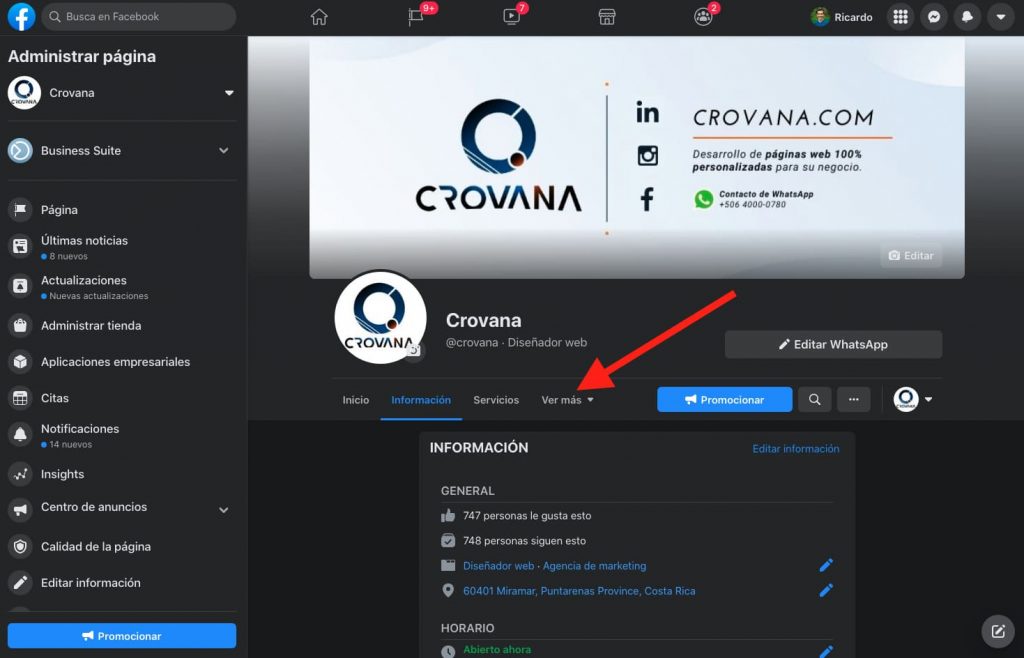
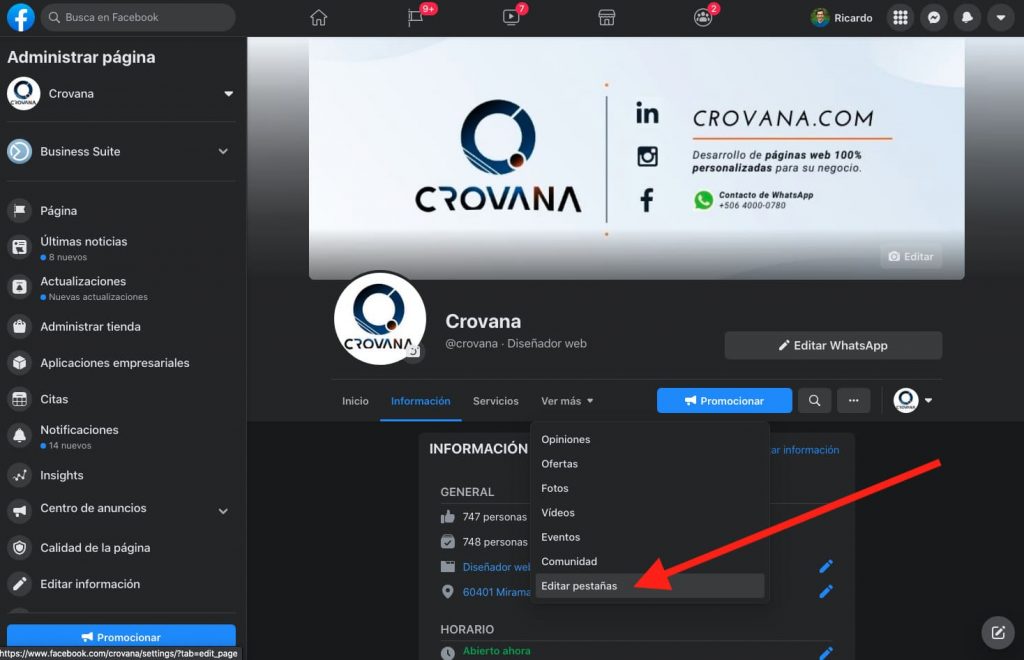
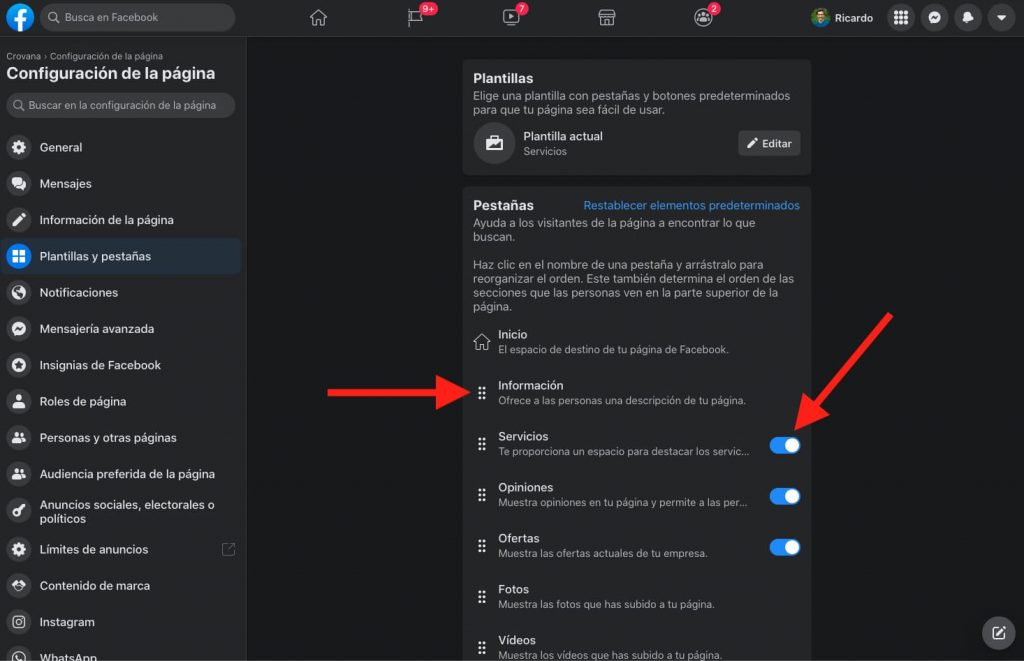
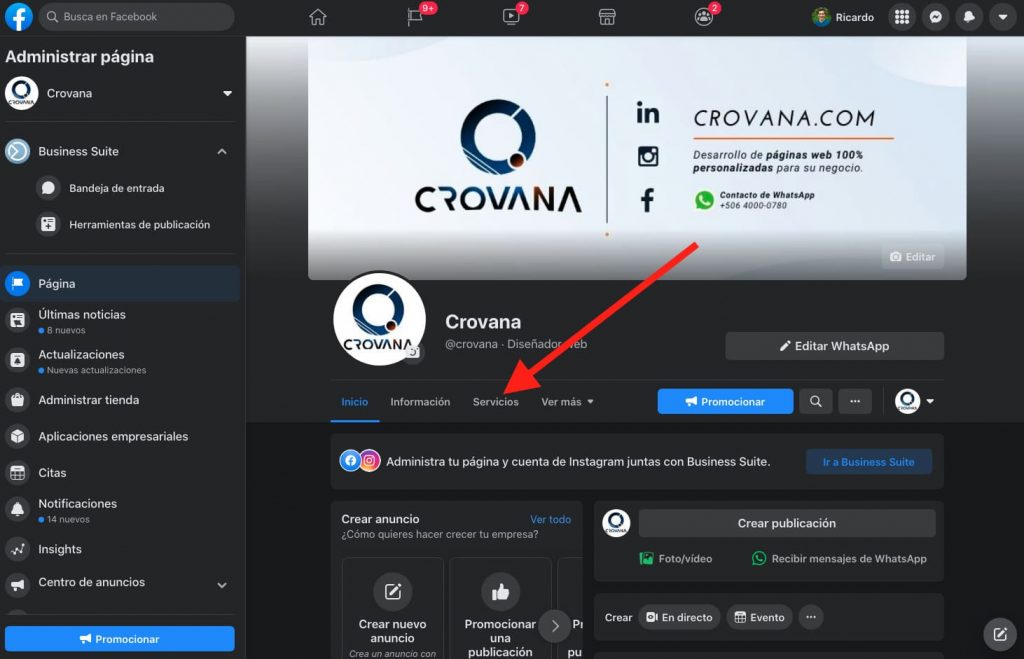
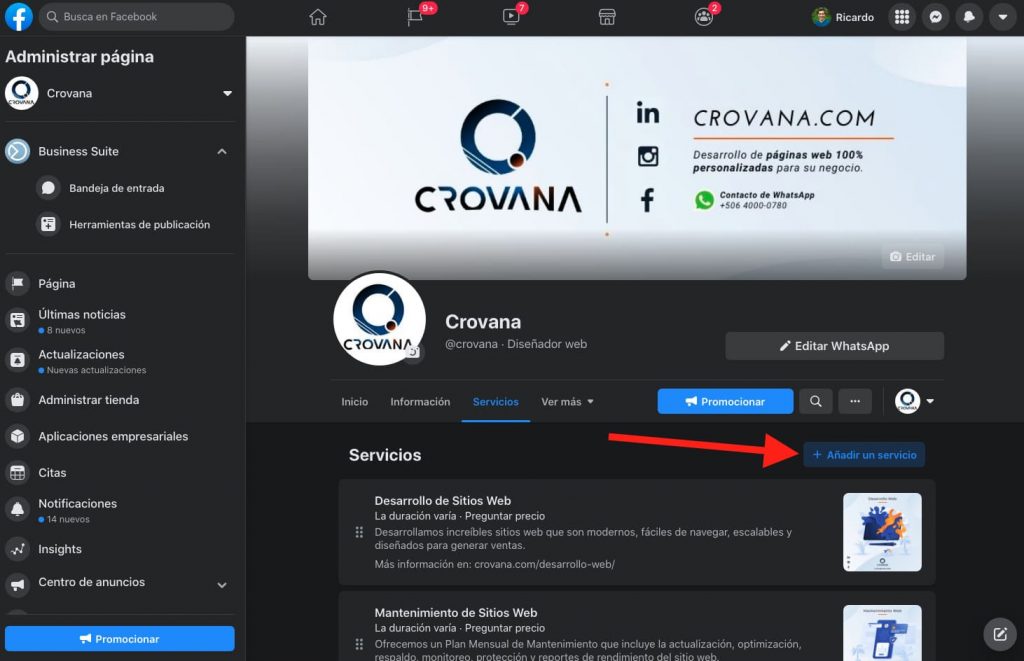
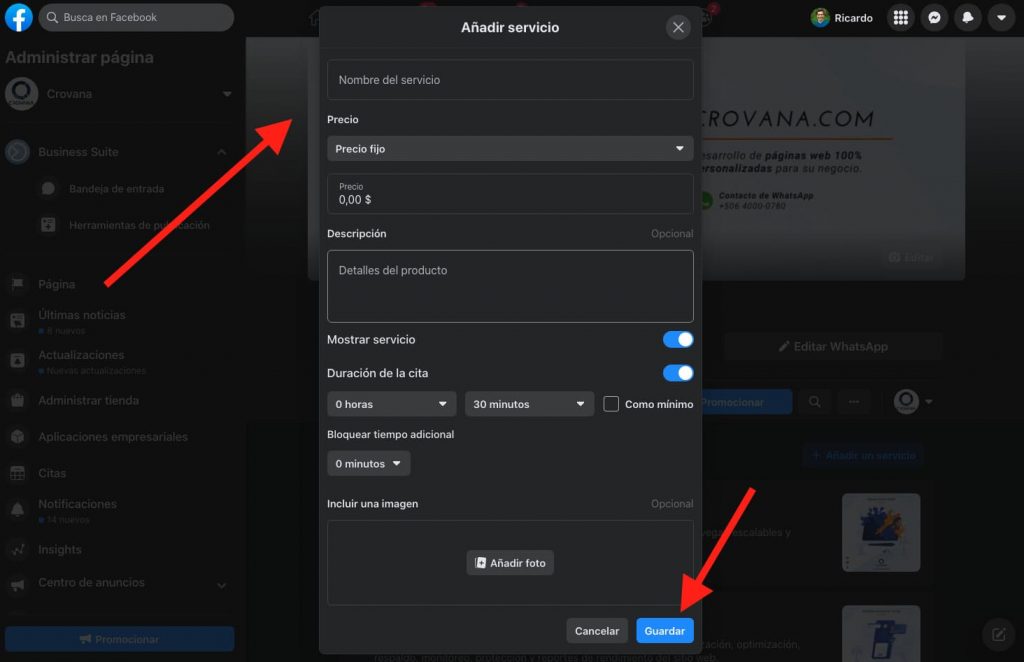
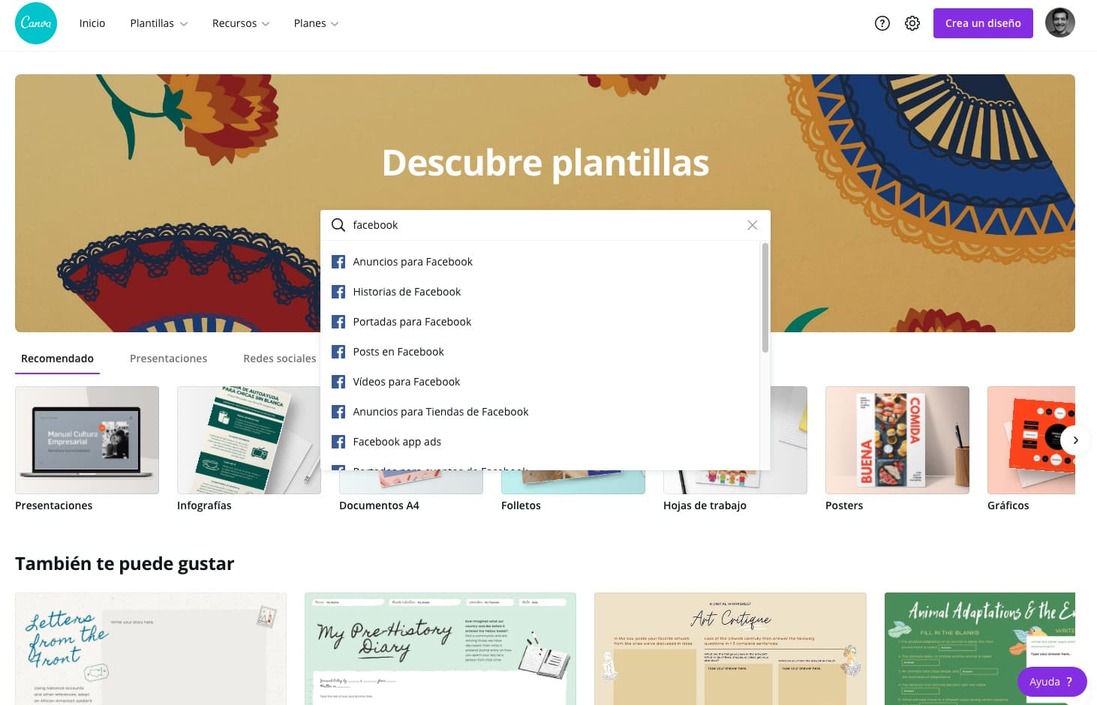
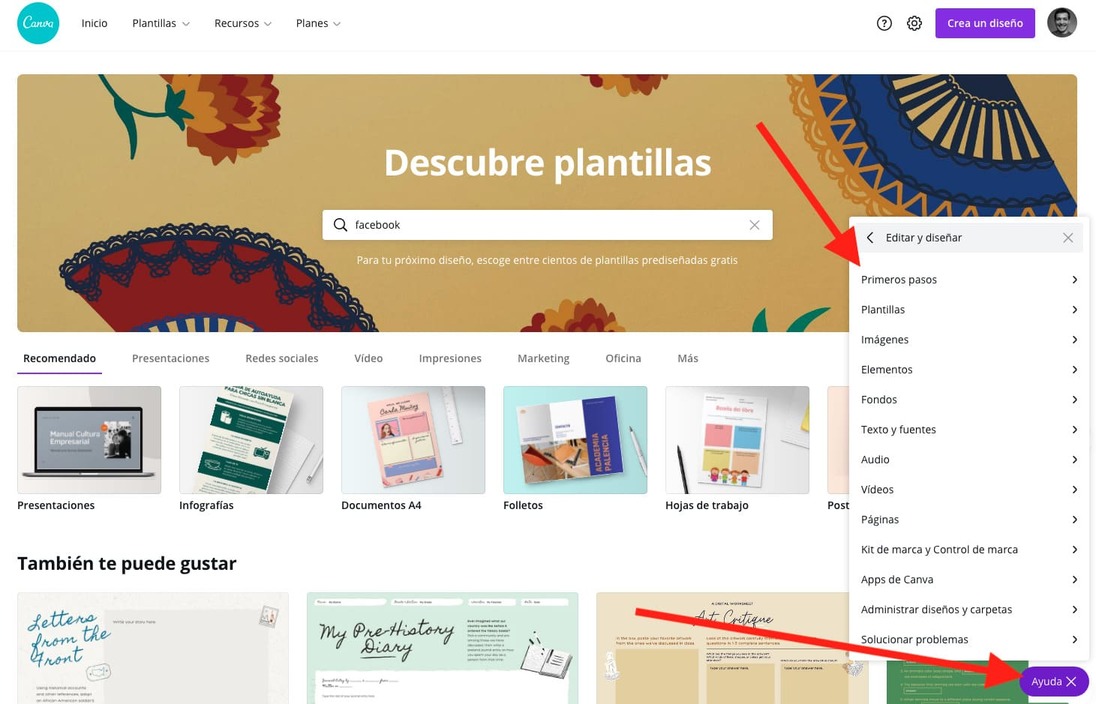
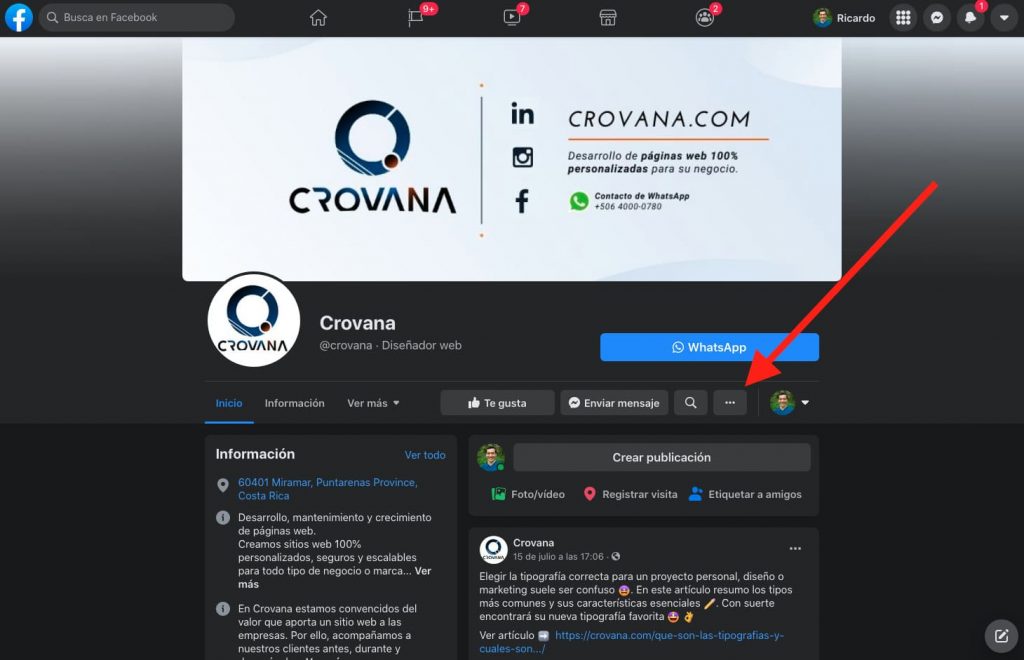
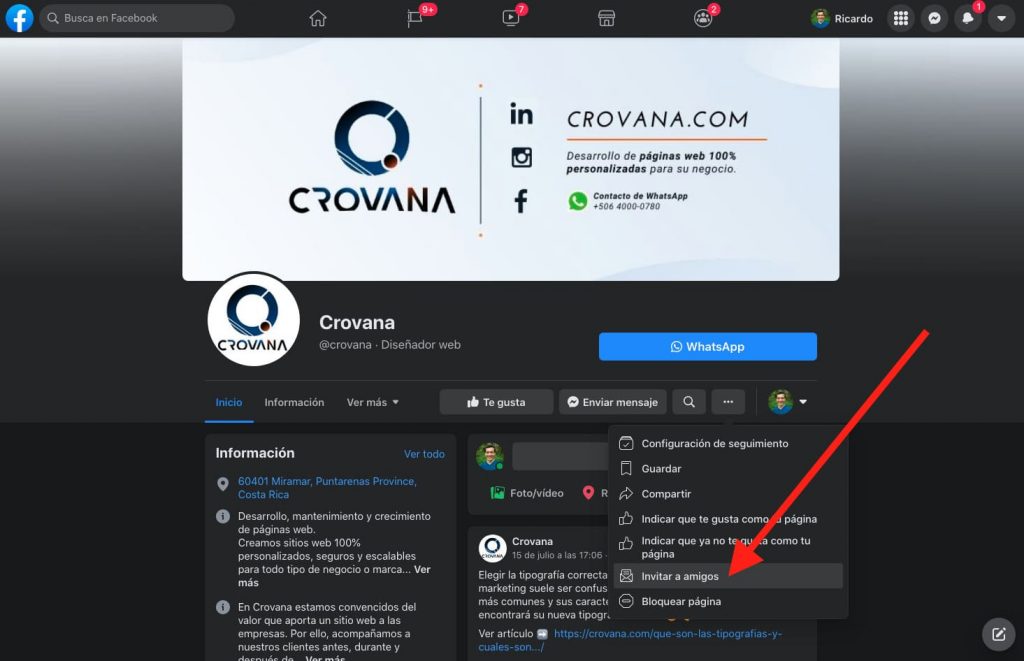
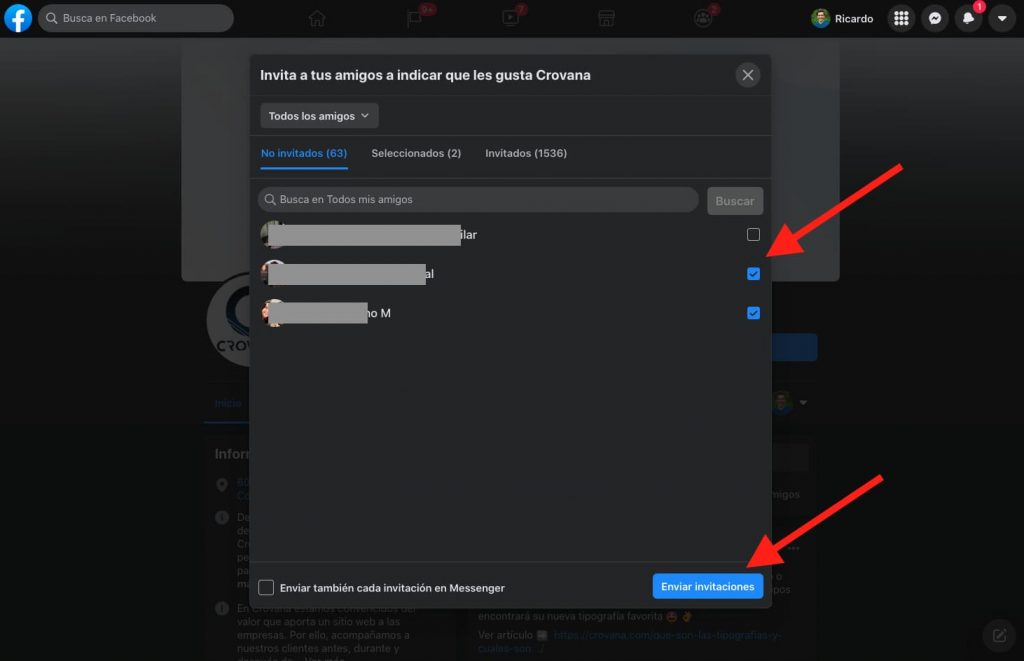
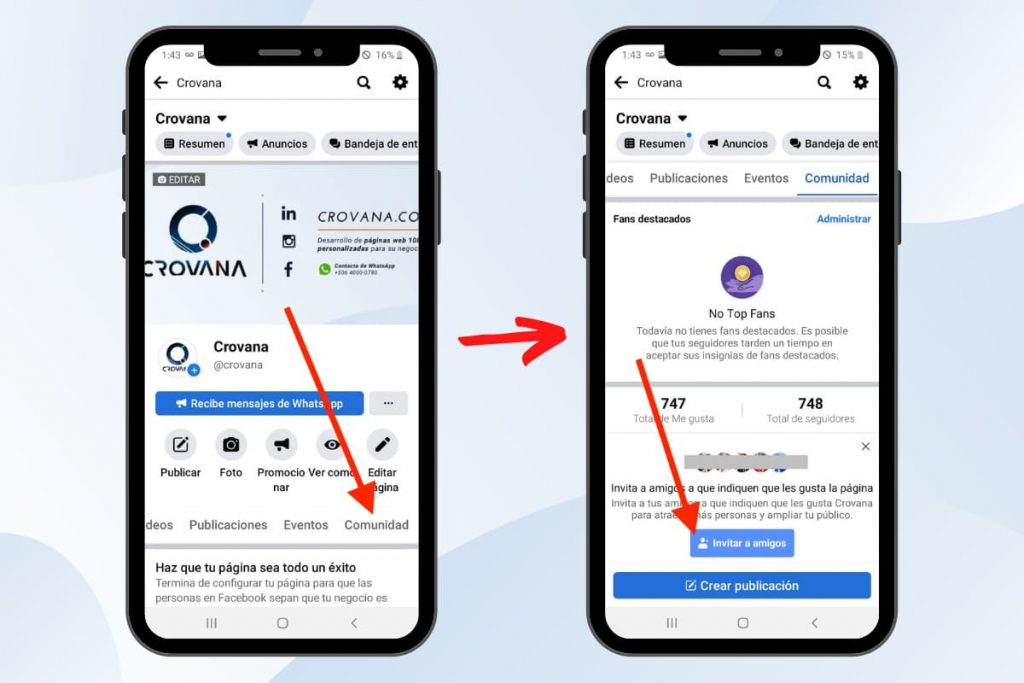
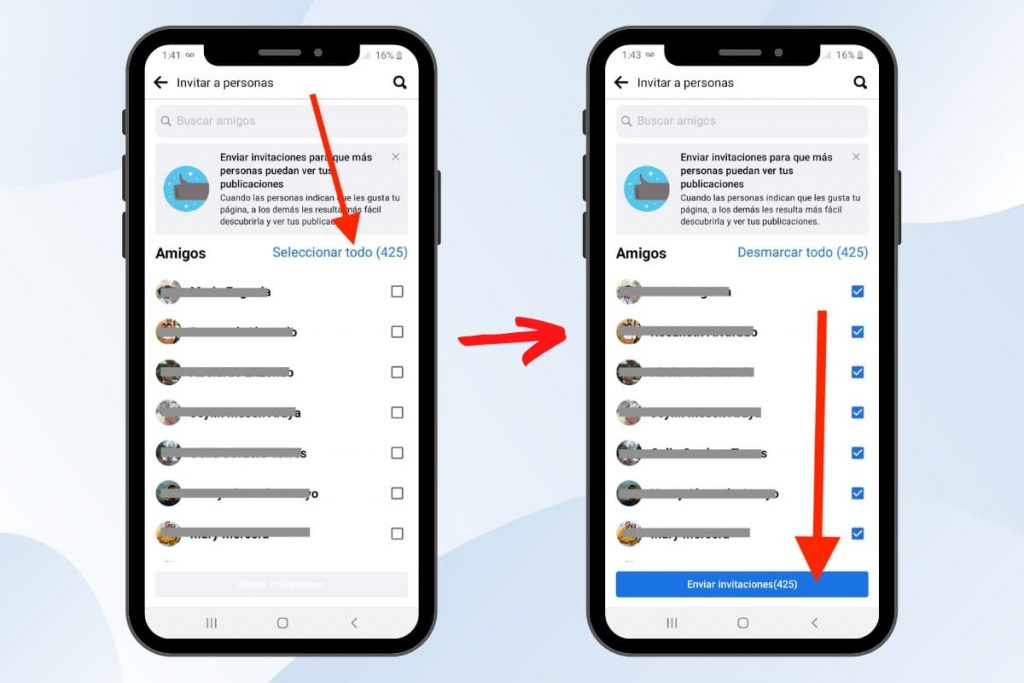










Excelente ayuda, muchas gracias.
¡Muchas gracias Juan Carlos! Me alegra mucho que haya podido sacar provecho a estos tips para Facebook, muchos éxitos con su proyecto.